欢迎观看 Microsoft Word 教程,小编带大家学习 Microsoft Word 的使用技巧,了解如何在 Word 中插入页码、目录。
插入页码,在「插入」选项卡上,选择「页眉和页脚」,然后单击「页码」-「页码」。

在打开的「页码」面板中,「位置」选择「页面底端(页脚)」,「对齐方式」选择「居中」。 Word 会自动对除指定标题页以外的每页进行编号。
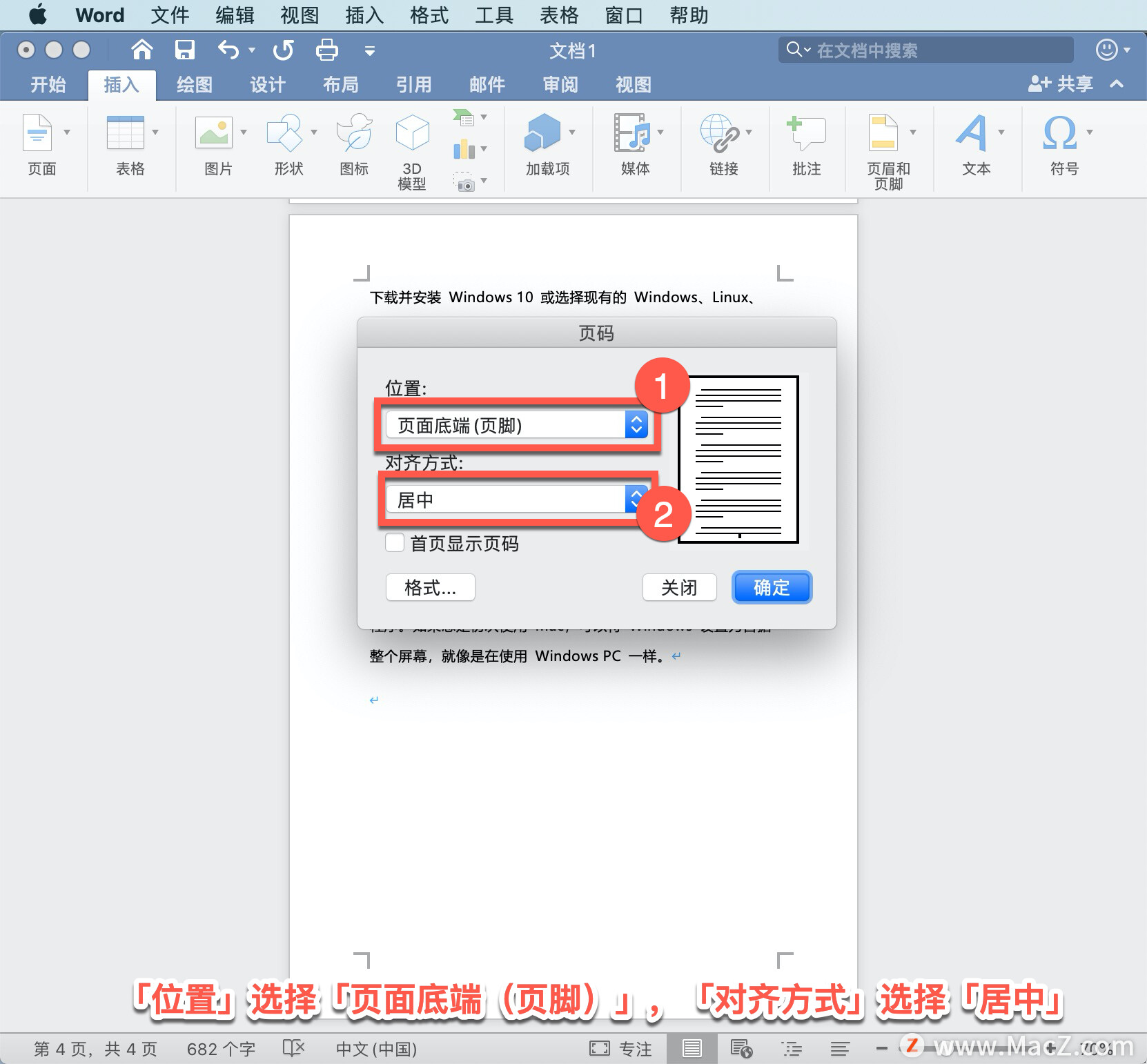
若要更改编号样式,选择「格式」,然后选择想要使用的「编号格式」,单击「确定」。
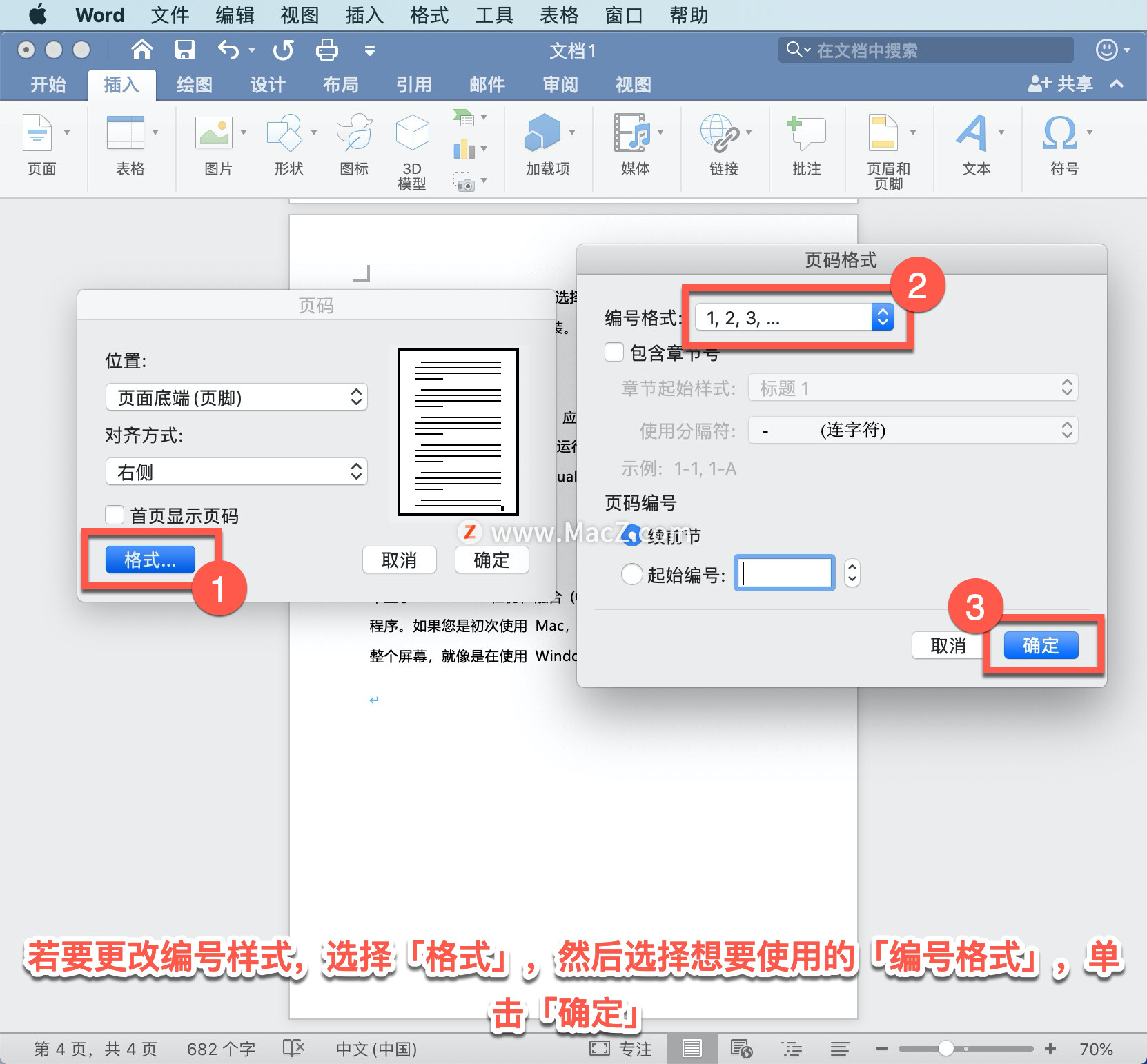
单击「确定」以关闭「页码」对话框。
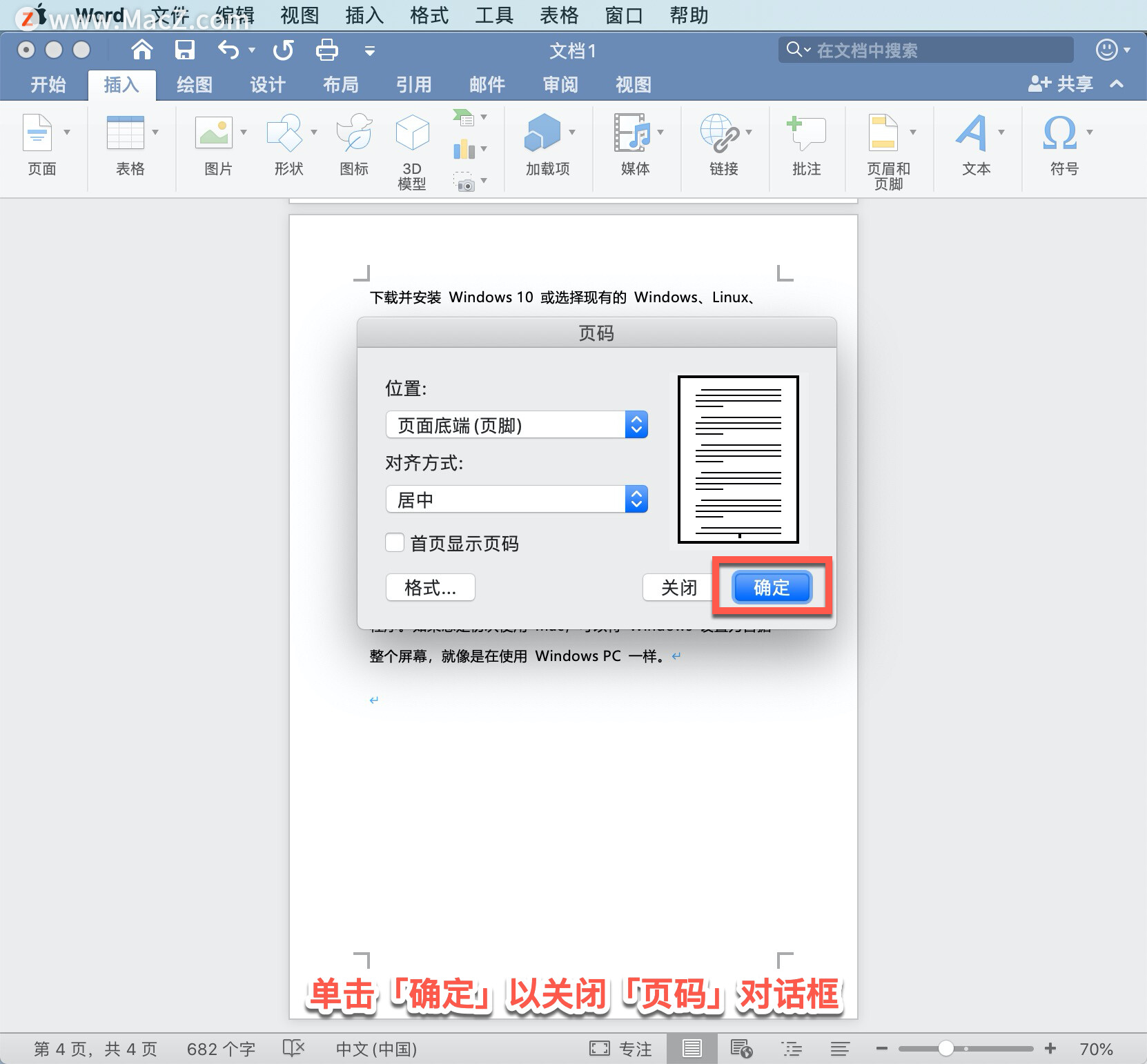
在 Word 使用文档中的标题构建自动目录,更改标题文本、顺序或级别时,可以更新这种目录。
如果需要在 word 文档中添加目录,可使用「标题1」的样式完成操作。
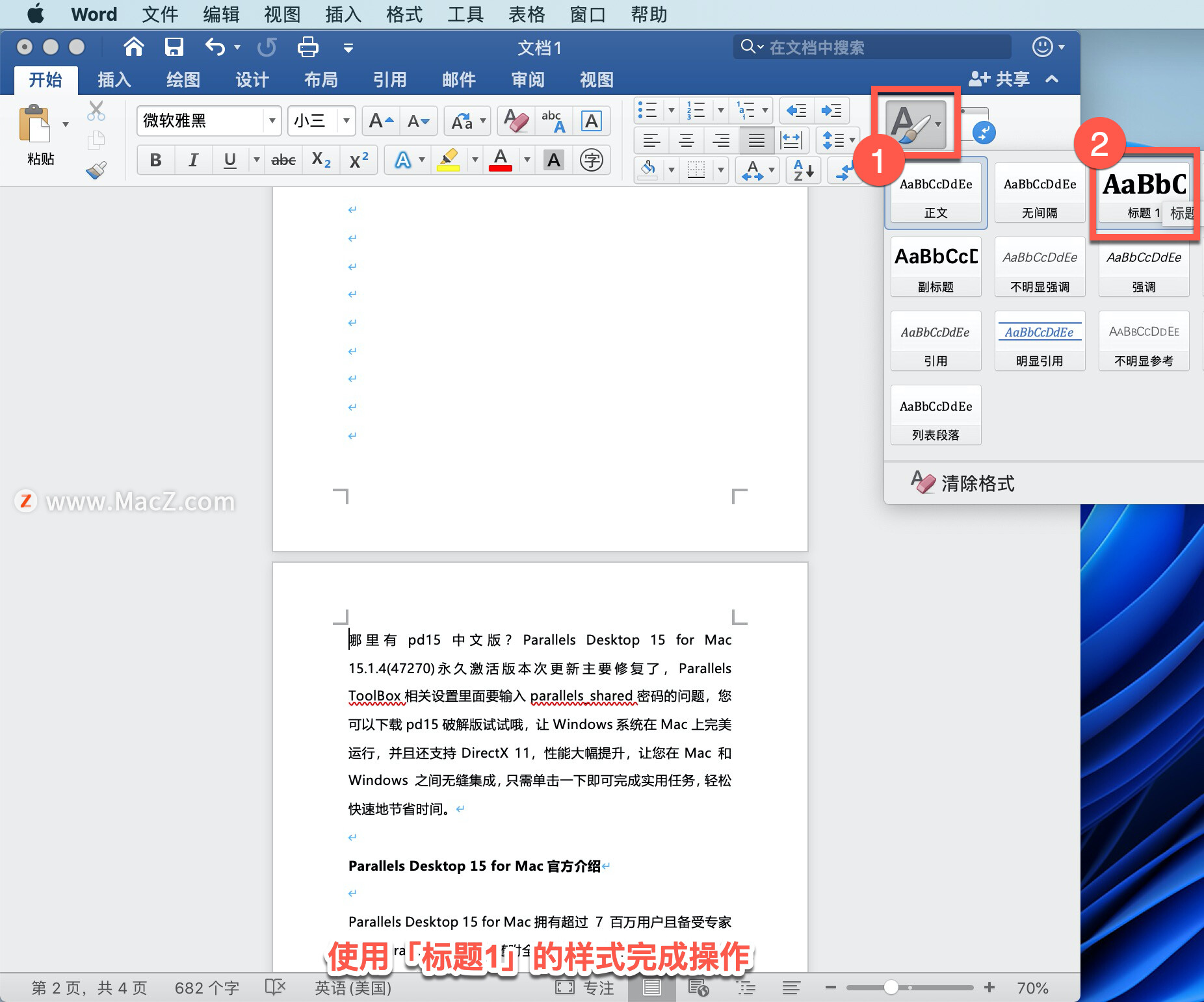
创建目录,把光标放在你要添加目录的地方。选择单词并在「样式」中选择「标题1」,将文档中的所有标题设置为「标题1」格式。

选择所需的目录放置位置,选择「引用」-「目录」,然后选择「正式」。
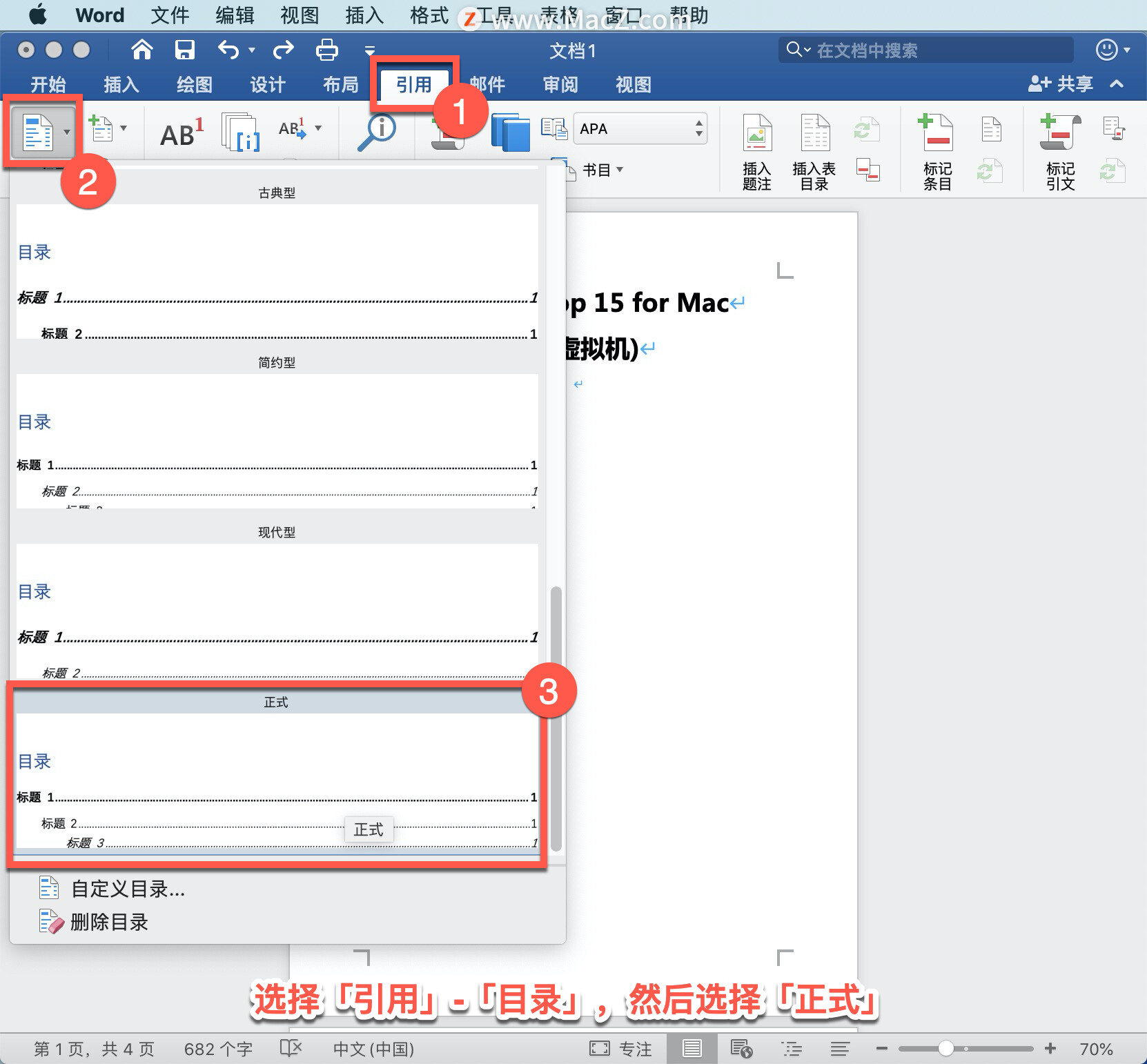
目录随即显示且每个标题已分配相应的页码。
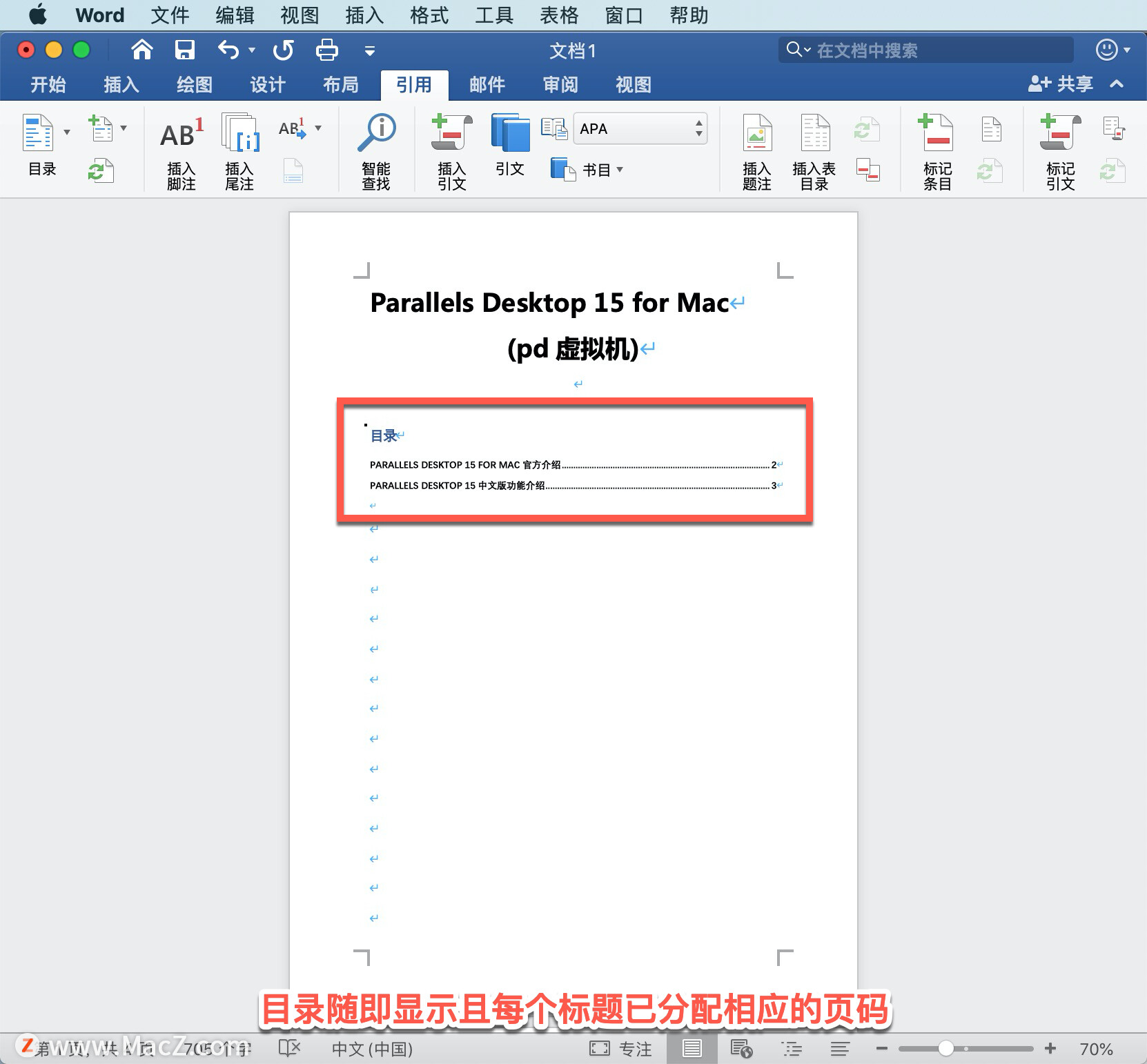
如果目录中缺少条目,通常因为标题未格式化为标题而发生。希望在目录内显示的每个标题,选择标题文本,转到「开始」-「样式」,然后选择「标题1」。
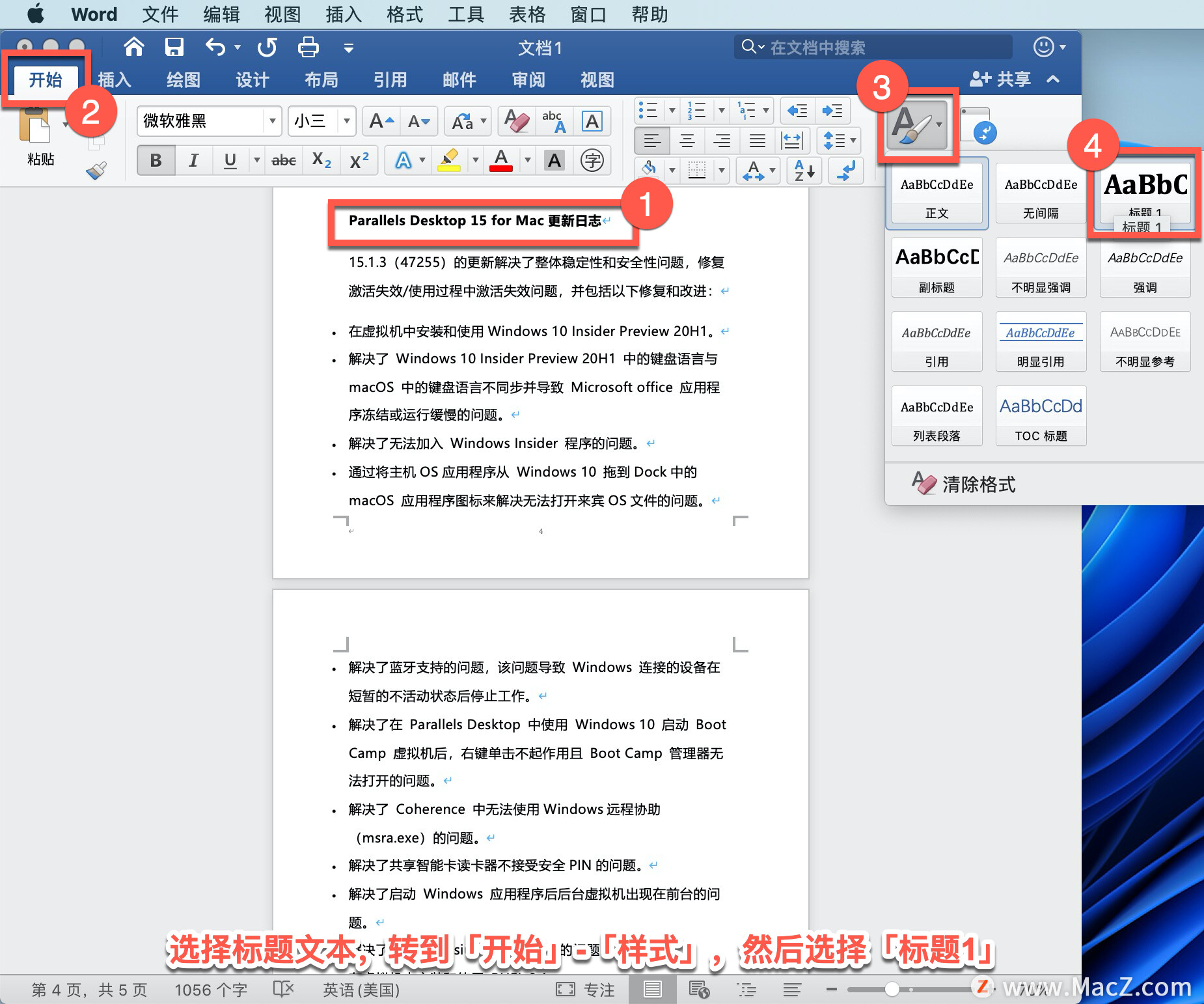
单击「目录」,依次选择「目录」-「更新表格」。
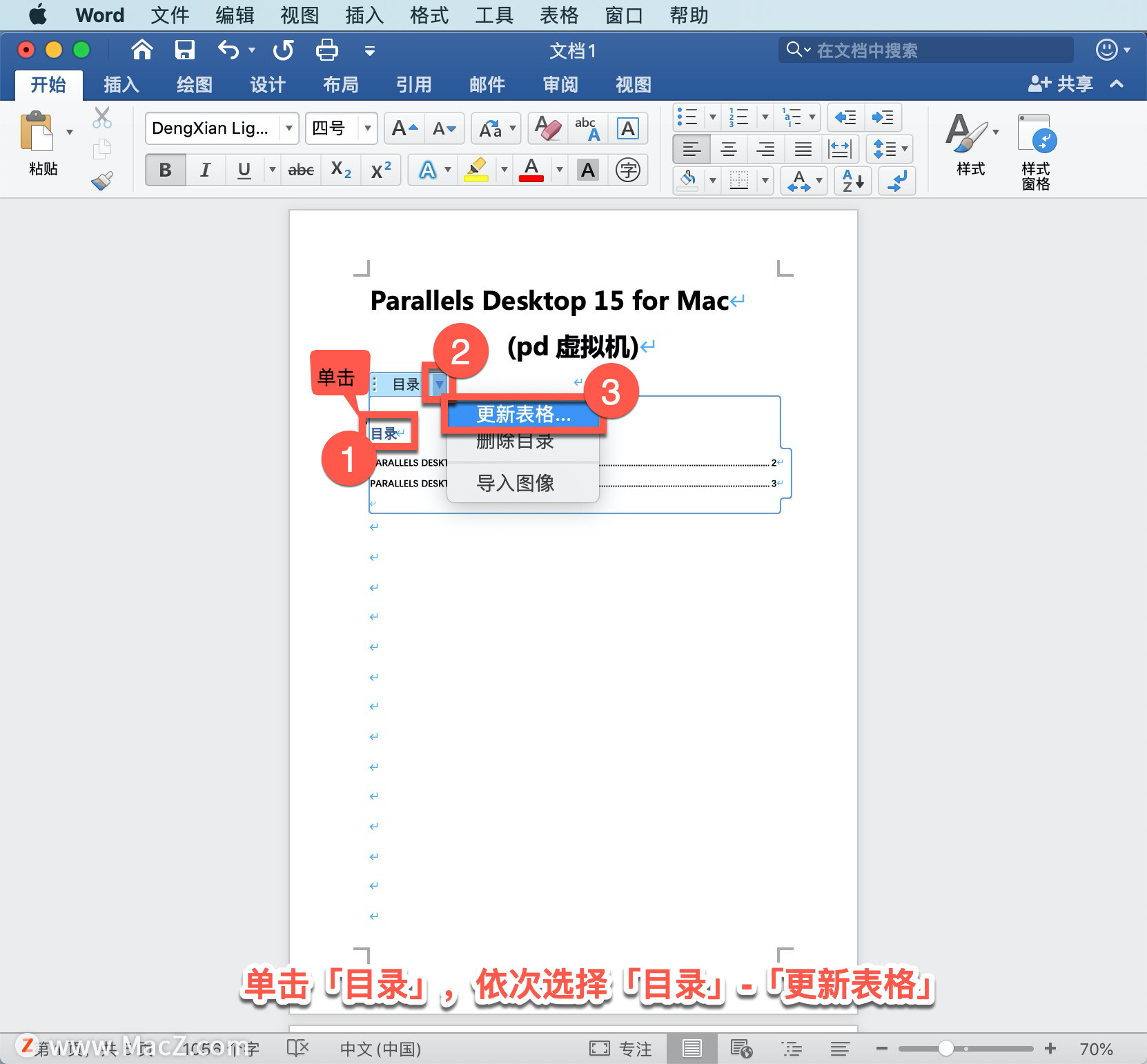
在打开的「更新目录」面板中选择「更新整个目录」。
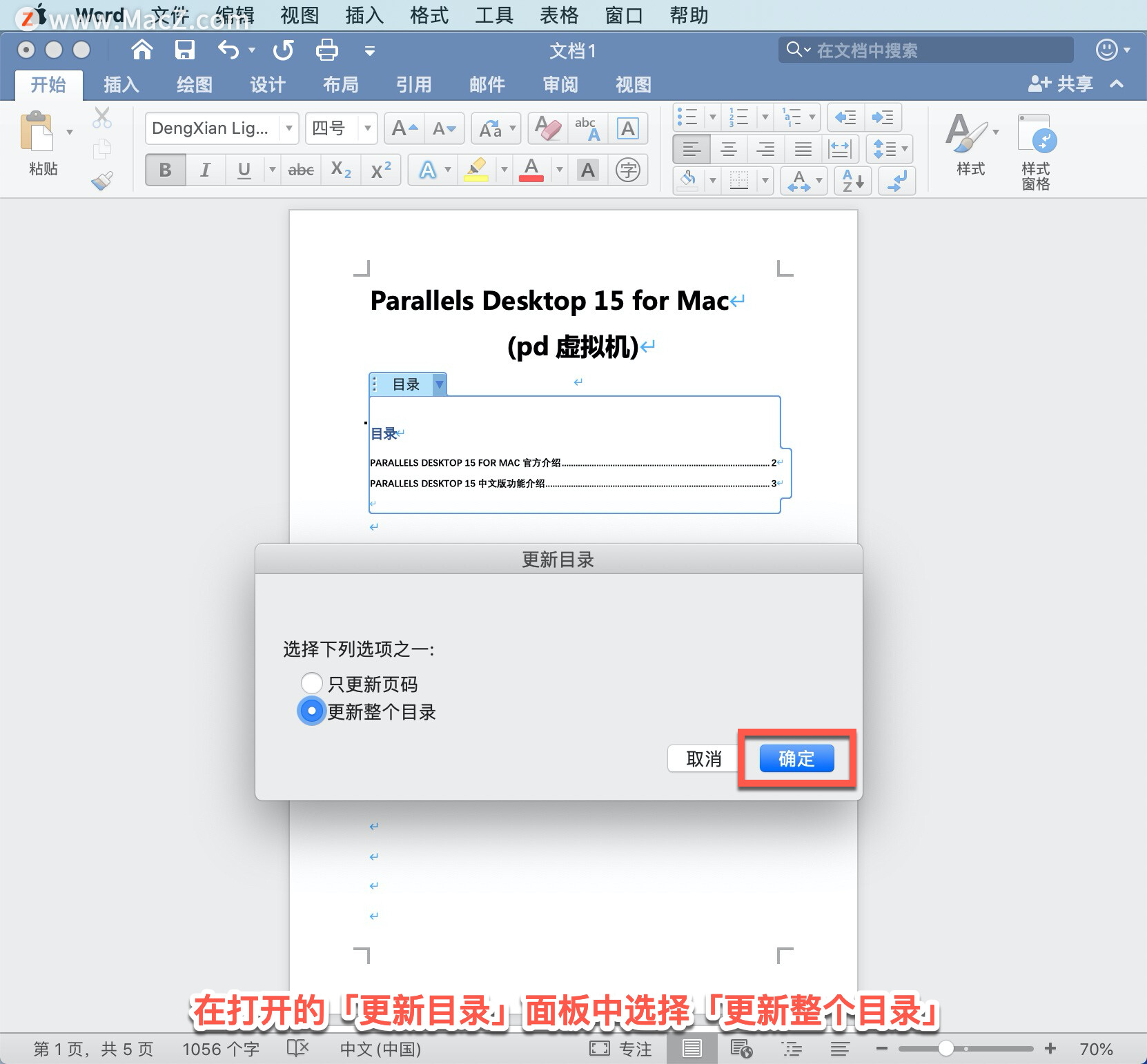
不用担心执行更改可能导致的目录混乱,选择「目录」,依次选择「更新表格」-「只更新页码」,单击「确定」。
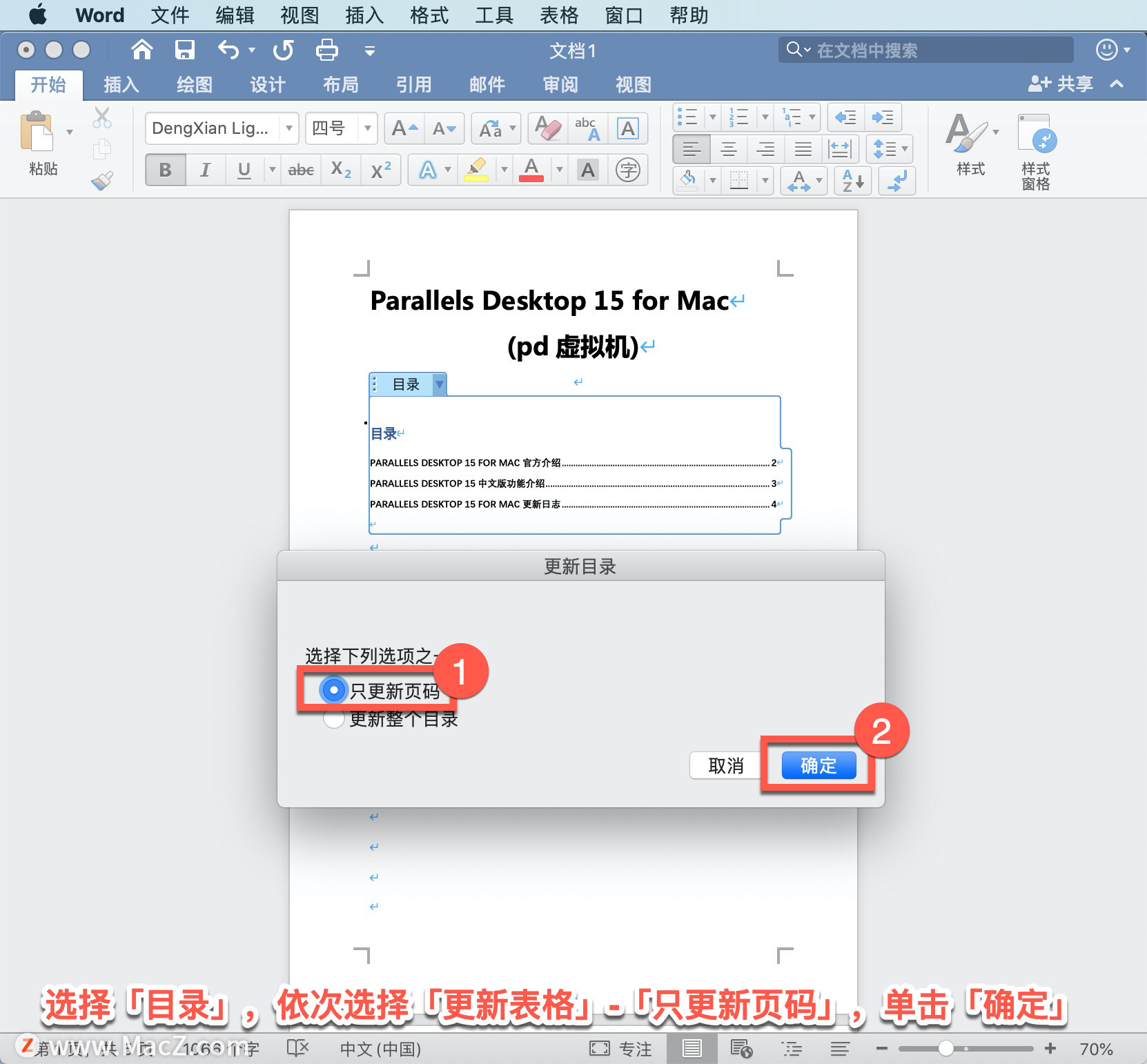
以上就是在 Microsoft Word 中插入页码、目录的方法。需要 Microsoft Word 软件的朋友可在本站下载,关注macz.com,学习Mac软件使用方法!